Wszystkie przeglądarki mają tryb przeglądania prywatnego. Można go znaleźć zarówno w przeglądarkach stacjonarnych, jak i mobilnych. Tryb prywatny nie maskuje Twojej aktywności związanej z przeglądaniem przez Twojego dostawcę Internetu, ale zapewnia, że jeśli chodzi o twoje urządzenie, nie pozostanie po nim żaden ślad. W przypadku przeglądarek, które nie obsługują wielu profili, tryb prywatny jest bardzo przydatny. Jeśli nie lubisz prywatnego przeglądania, możesz je wyłączyć w niektórych przeglądarkach. Mamy krótki samouczek na temat wyłączania trybu incognito w Chrome, a tutaj wyjaśnimy, jak możesz wyłączyć prywatne przeglądanie w przeglądarce Firefox.
Wyłącz prywatne przeglądanie
Aby wyłączyć prywatne przeglądanie w przeglądarce Firefox, musisz edytować rejestr systemu Windows, a do tego musisz mieć uprawnienia administracyjne.
Otwórz rejestr systemu Windows i przejdź do następującej lokalizacji.
HKEY_LOCAL_MACHINESOFTWAREPoliciesMozillaFirefox
Możliwe, że nie masz Mozilliklucz pod kluczem zasad. W takim przypadku kliknij prawym przyciskiem myszy klucz Polityki i wybierz Nowy> Klucz. Nazwij to Mozilla. Następnie kliknij prawym przyciskiem myszy właśnie utworzony klucz Mozilla i ponownie wybierz Nowy> Klucz z menu kontekstowego. Nazwij ten klucz Firefox.

Po skonfigurowaniu rejestru w taki sposób, w jaki jest potrzebny, kliknij prawym przyciskiem myszy klucz Firefox i wybierz Nowy> Wartość DWORD (32-bit). Nazwij wartość DisablePrivateBrowsing i ustaw jej wartość na 1.
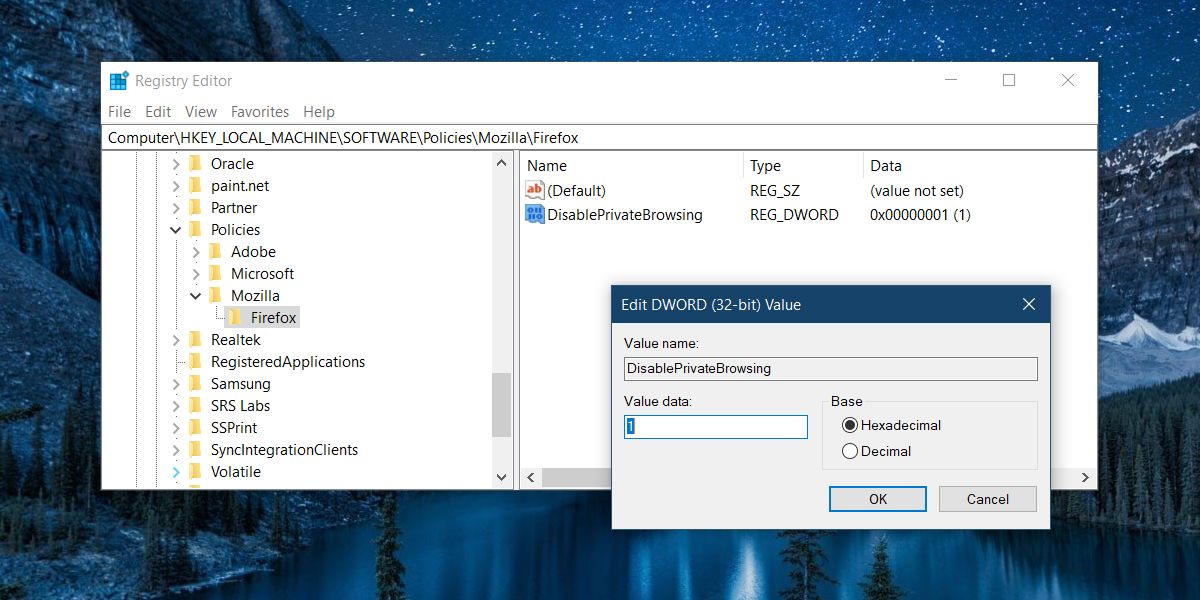
Jeśli masz uruchomionego Firefoksa, zamknij go i otwórz ponownie. Kliknij ikonę hamburgera, a opcja prywatnego okna nie będzie wyświetlana z opcją nowego okna.
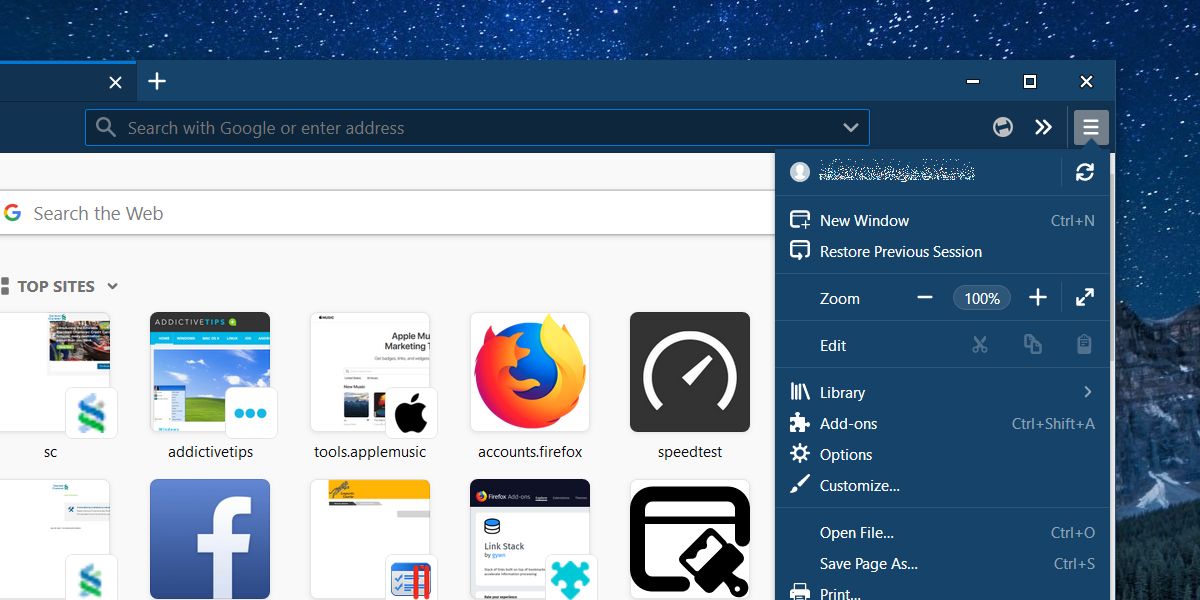
Jeśli chcesz to cofnąć, tj., odzyskaj tryb przeglądania prywatnego w Firefoksie, zmienisz wartość DisablePrivateBrowsing na 0 w rejestrze systemu Windows. Możesz też po prostu usunąć wartość DisablePrivateBrowsing. Nie musisz usuwać kluczy Mozilla i Firefox (jeśli je utworzyłeś). Pozostawienie pustych kluczy nie będzie miało żadnego negatywnego wpływu na system ani na działanie przeglądarki Firefox.
Jeśli użyjesz tej sztuczki, aby wyłączyć prywatne przeglądaniedla użytkownika, upewnij się, że nie ma on dostępu administratora lub że zna on poświadczenia konta administratora. Jeśli to zrobią, ostatecznie będą mogli dowiedzieć się, na czym polega problem i ponownie włączyć tryb prywatny.
Ustawienie może również zostać zresetowane, jeśli użytkownikodinstalowuje i ponownie instaluje Firefox. Ponownie, aby to zrobić, będą potrzebować praw administracyjnych. Ponowna instalacja przeglądarki Firefox może, ale nie musi, zresetować klucz rejestru. Jeśli jednak użytkownik użyje dezinstalatora, który również przeszukuje rejestr w poszukiwaniu powiązanych plików, na pewno cofnie dokonaną edycję.













Komentarze